阿里云里面有很多镜像:https://opsx.alibaba.com/mirror
Ubuntu各个版本的镜像下载地址:
http://mirrors.melbourne.co.uk/ubuntu-releases/
最新百度经验:Ubuntu19.04镜像文件怎样下载?
https://jingyan.baidu.com/article/f79b7cb3ddacc09144023e96.html
https://jingyan.baidu.com/article/77b8dc7f58fad06174eab6a4.html
网易开源镜像站
从官网下载ubuntu的镜像文件下载速度太慢了,是因为Ubuntu的官网不在国内,从网易开源镜像站下载速度非常快。
进入后界面如图

选择ubuntu-release后界面如图

再贴上我下载时候的一张截图,速度快的飞起
······················································································
ubuntu18.04出来了,抱着试一试的心态,尝试着启用vmbox虚拟化工具安装了ubuntu系统,接下来的时间就要好好学习使用ubuntu下的开发环境了。
下载镜像
阿里云上面有很多镜像,直接去下载就行了。
阿里云镜像
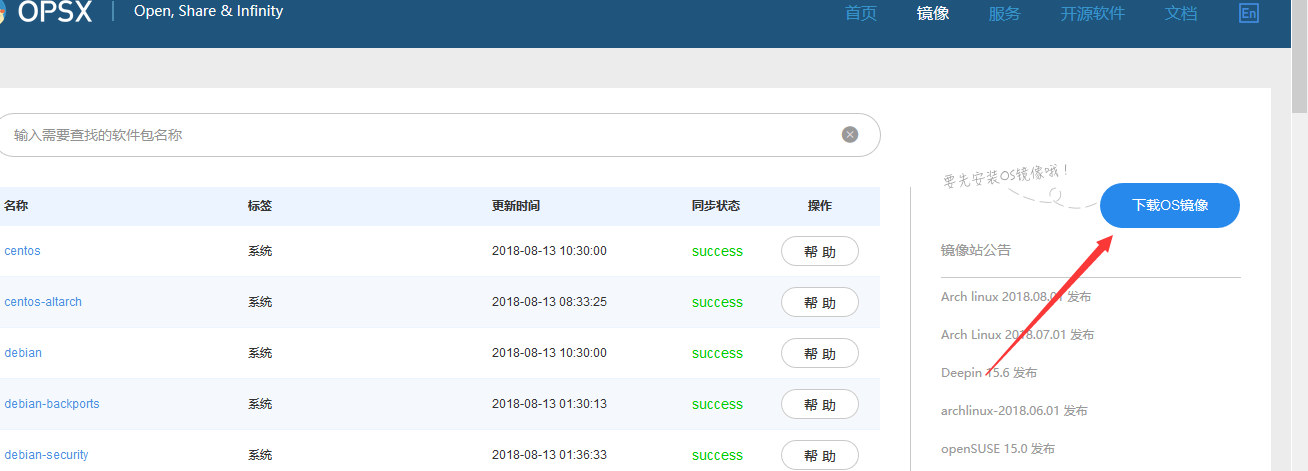
然后选择合适的版本下载就完事儿了。
安装也比较简单,直接默认下一步下一步就好了,没什么要注意的地方。
安装系统
1.第一步就是安装语言
往下拉选择中文,默认是英文,然后选择install ubuntu即可。
2.选择键盘布局,默认即可
3.设置安装什么软件包
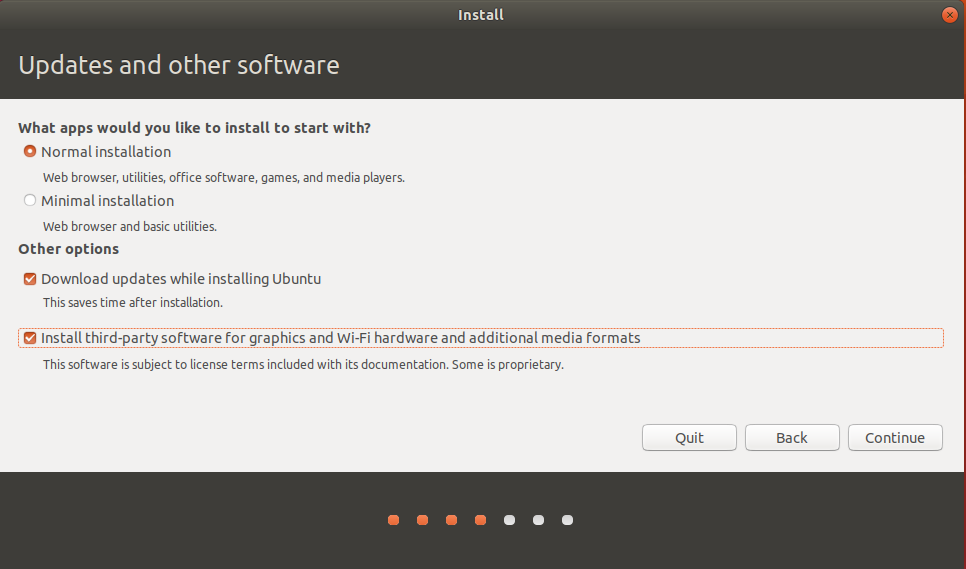
选择正常安装,并且安装第三方插件、安装wifi等驱动(如果你准备用笔记本安装的话一定要勾选最后一个)
4.分区设置
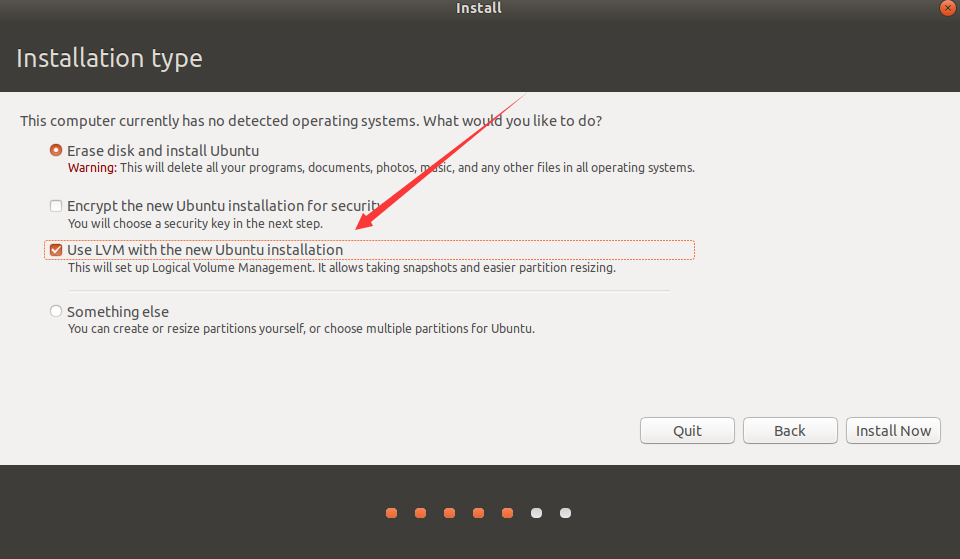
如果你这里不会设置翻去的恶化,建议你使用lvm,这样系统会自动帮你挂载并生成相应内容。
5.后面就直接下一步,下一步就好。









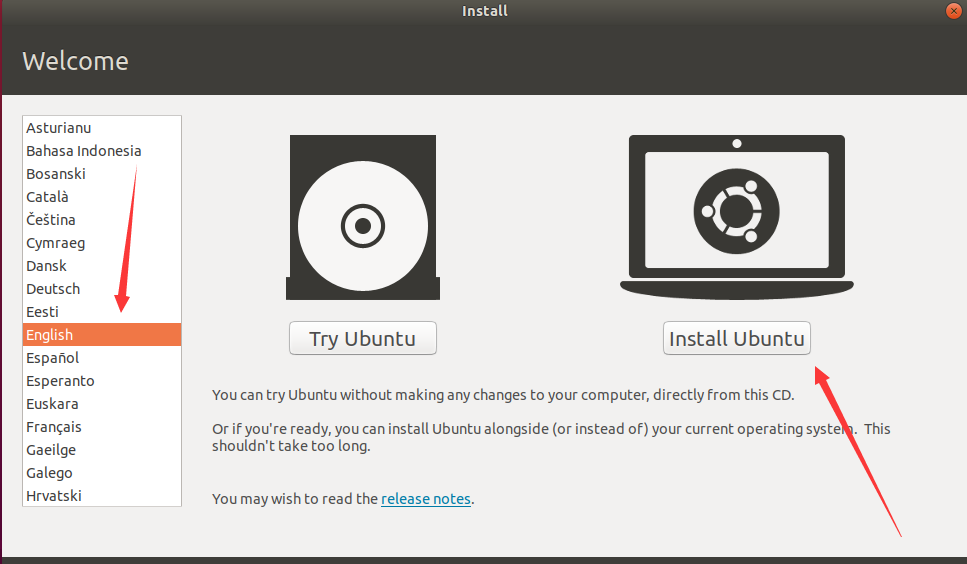
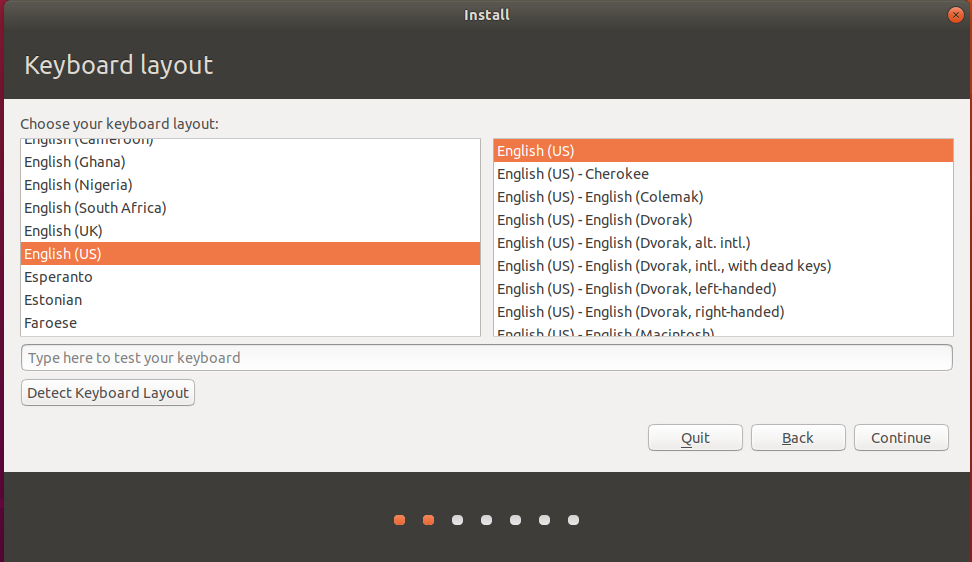














 6213
6213











 被折叠的 条评论
为什么被折叠?
被折叠的 条评论
为什么被折叠?








